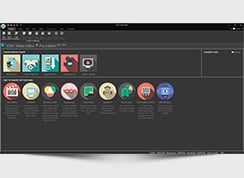视频、音频和图像
支持所有常用的编码器和音频格式,包括AVI、MP4、MKV、MPG、WMV、3GP、FLV、等;音频格式:MP3、WAV、WMA、FLAC、PCM、OGG、AAC、M4A、AMR、等;图像格式:BMP、JPG、PNG、PSD、ICO、TIFF、等。
VSDC Cloud - Online video management
Keep your work safe, organized and always accessible! Back up your video projects, store media files online and access them from any device. Enjoy collaboration, share project updates and exchange files easily.
多媒体支持
视效
音效
现代界面
 Cloud
Cloud

非线性编辑器
意思是软件能够在任何位置和时间点同时创建多个对象。

转码工具
视频剪辑器带着视频和音频转换工具,能够转换文件格式。
创作DVD
您可以用内装的光盘刻录器来创建及刻录自己视频的DVD。
- 作者:Amy Shao 2025年11月19日发布 欢迎了解期待已久的VSDC 10.2更新:这个新版本包含了令人难以置信的功能和重大改进,旨在为从爱好...
- 你好,我是Mattea Wharton,來自西雅圖的旅行影片創作者。整整三年,我一直在與那些會在我影片上加上難看浮水印的編輯軟體鬥爭,直到我發現了VSDC。這款...
- published Amy Shao 6/10/25 等待全新非凡体验的日子终于结束了!这次更新不只是又一个版本——而是VSDC 10.1! V...
- 这个节日季,迎接全新的开始!VSDC视频编辑器带来了最新的9.4版本。我们倾听了您的建议,专注于优化您最常用的工具,同时为明年更多创新功能奠定基础。 增強的...
寻找Windows 10视频编辑器? 查看7个免费的节目列表
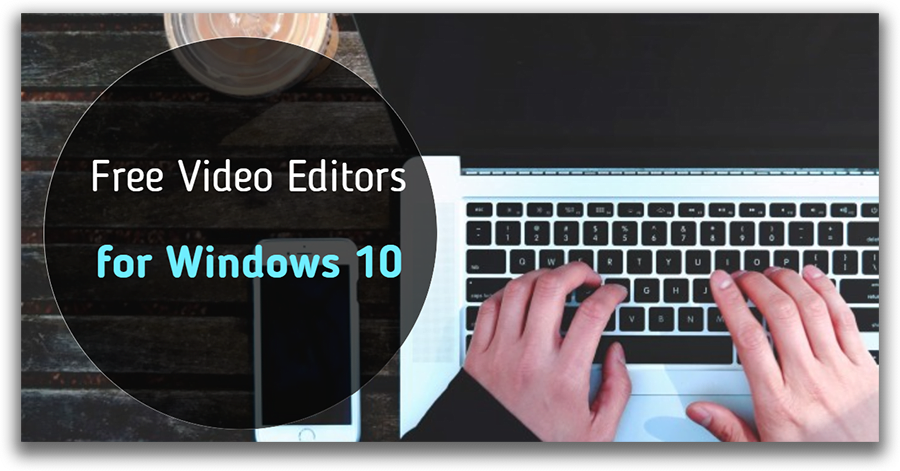
所以,您只是买了一台新电脑,或者升级您的电脑到Windows 10(这是时间了!)。 现在您一定在寻找一个视频编辑器,因为微软并没有提供一个默认的软件,直到2017年初才开始使用Movie Maker。请放心,您并不孤单在你的搜索范围内 - 欢迎来到成千上万的俱乐部 的全球Windows 10用户。
从Windows Essentials套件到达支持终点的那一刻起,我们一直在不懈地测试各种程序,以找到我们可以推荐的替代品。 今天,我们为您提供了7个优秀的视频编辑软件。 无论您是否有制作剪辑的经验,或者这将是你的第一个杰作,您一定会在这里找到合适的解决方案。 哦,我们提到名单上的所有节目都是免费的吗? 那么,认为这是一个不错的奖金。
VSDC - 我们选择的免费Windows 10视频编辑器下载
如果您正在寻找包括视频编辑器,幻灯片创作器和屏幕录像机的多功能解决方案,请不要再观看。 VSDC拥有一切。 被GoPro社区,TechRadar在线杂志和众多Youtuber频道评为PC最佳免费视频编辑软件之一,VSDC值得列举榜单榜首。
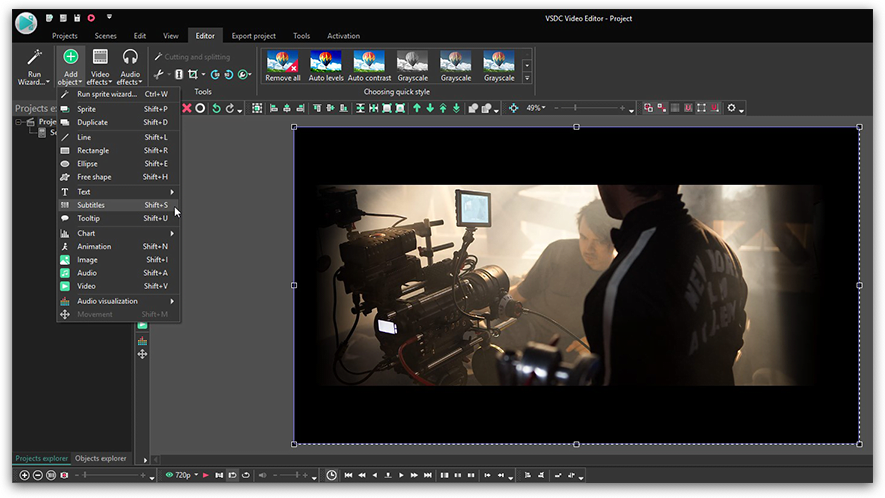
让我们仔细看看该程序提供了什么。
VSDC有多种多用途的工具。 如果您只是计划快速修改视频 - 比如剪切,添加音轨,固定角度,更改灯光和视频等,它会派上用场。 色彩平衡 - 您的名字! 但是,它也将应对需要更高级功能的严肃项目。
有超过30种颜色过滤器,包括Instagram风格的预设。 您可以裁剪原始图片边框或逐渐缩放所需的部分。 在视频效果中,有色度键(绿色屏幕效果),画中画,分屏,并排视频,文本内的视频,几次转换以及众多转换等流行效果。
还有什么好的: 甚至在资源有限的计算机上,VSDC的工作效果也令人惊讶。 换句话说,即使您的电脑只剩2Gb内存,您也可以使用VSDC。 这种功能使其成为Windows 10视频编辑器的一个优秀选择,即使对于低端机器用户也是如此。
无论使用哪种设备来记录视频,VSDC都会打开任何文件。 它也适用于4K分辨率。 在导出级别,您可以选择预先配置的配置文件以进一步上传到社交网络(YouTube,Facebook,Instagram,Twitter)或者手动设置格式,分辨率和质量(包括HD)。
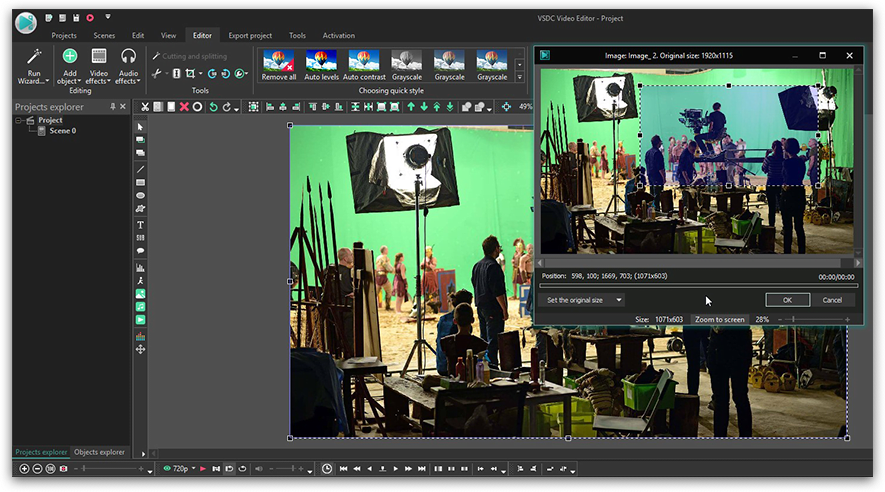
在哪里得到它: 从官方网页下载VSDC.
OpenShot - Windows 10视频编辑器,它是开源的
Openshot界面看起来更简约,其工具集也更为简约。 然而,该软件通过拖动鼠标移动来实现大部分操作,因此可以快速完成工作。 如果您是Movie Maker中的这个功能的粉丝,您可能会很高兴看到相似性。 与Movie Maker不同的是,OpenShot是一款非线性视频编辑器,可立即使其功能强大一倍。
顺便说一下,第一次使用的用户可能会对弹出的教程窗口感到惊喜,这些窗口将引导您完成主要步骤,并帮助您熟悉界面。

Openshot拥有超过300个转场的令人印象深刻的名单。 每一个都可以通过拖放移动应用到所需的部分或两个媒体文件的交集处。 您还可以玩一些基本效果,如模糊,亮度和对比度,色度键,去隔行扫描,擦除转换,负片和色彩饱和度。 画中画效果有点间接,但是有一种方法可以通过右键单击文件并选择1/4大小的布局来执行此操作。 右键单击也会打开时间相关的效果菜单:冻结,快进,慢动作等。
还有什么好的: 能够“批量”应用动作 - 例如,从选定区域复制效果,或者同时将音频从单个剪辑或多个剪辑中分离出来。
在哪里得到它: 您可以在这里下载64位Windows安装程序 。
Shotcut - 适用于色度键控的体面Windows 10视频编辑器
在那里没有那么多半专业的开源视频编辑器 - Shotcut就是其中之一。 它适用于Windows,MacOS和Linux用户。 凭借其简约的界面,Shotcut能够进行所有必要的视频编辑操作,包括电影恢复,影片稳定和白平衡等具有挑战性的操作。
由于您从左侧滤镜菜单中获得的实时预览,应用效果更加方便。 只需选择您想要尝试的镜头的过滤器,然后通过复选框查看它们在右侧预览窗口中的图片外观。

色度键控工具是什么让Shotcut作为Windows 10的视频编辑器脱颖而出。 Movie Maker没有用于从视频和图像中移除绿色背景的功能集 - 您只能通过第三方插件执行操作(相当痛苦的一系列操作)。 反过来,Shotcut可以快速轻松地应用这种先进的效果。 也许,这就是TechRadar将其命名为替代Windows Essentials套件组件的软件的原因。
还有什么好的: 以非线性顺序快速逆转行为的能力。 如前所述,您应用于素材的每个过滤器或效果最终都会在左侧窗口中列出,并带有一个标记的复选框。 这意味着您可以随时取消选中任何一个框,而无需重新开始编辑过程。
在哪里得到它: Shotcut 官方网站。
Avidemux - 超简单的Windows 10视频编辑器和编码器
如果前面提到的软件让您看起来有些迷幻的非线性视频编辑技术或者无尽的功能列表,那么您会爱上Avidemux。 似乎没有涉及创意元素。 您不会找到多个视频轨道或这文件库。 简而言之,您只能剪切,复制,粘贴和编码。 尽管如此,它可能不会让你远离Avidemux。
如果您对所有那些后期制作的花絮和哨音几乎没有兴趣,只需要快速剪出一段片段,就去做吧。 下载Avidemux,您永远不会后悔。 它不仅需要不到3秒钟的时间来安装这个软件,它还提供了最快速,也许是最简单的方法来将视频文件分割成片段。 一旦为所需的时间框架设置了标记,只需转到上方菜单中的“编辑”选项卡,然后选择要执行的操作 - 剪切,复制或删除该部分。

完成后,您可以继续选择视频和音频输出参数。 对于这样一个基本的免费工具,Avidemux有一组值得注意的编解码器可供选择。 这就是为什么称它不仅仅是一个视频编辑器,而且编码器更加正确。 它支持最流行的格式,包括MP4,MPG,WMV,AVI,DVD和MOV - 以及用于高质量视频的最新H.265 / HEVC编解码器。
真相被告知,在配置层面有很少的过滤器可用 - 例如隔行扫描,噪声或清晰度 - 但是它们似乎更倾向于技术上的倾向,而不是为创造性目的服务。
还有什么好的: 在alpha混合视频的顶部添加字幕和徽标的选项。 这些功能也可在视频输出菜单中找到。
在哪里得到它: Avidemux版本的Windows 10视频编辑器可在Fosshub上找到,但您也可以浏览官方产品页面。
Davinci Resolve - 为经验丰富的专业软件
大多数专业视频编辑(比如Adobe Premiere或索尼拉斯维加斯)对于普通用户而言往往价格昂贵,而普通用户一年只能使用他们几次。 但是,如果说“专业”的时候会想到先进的色彩校正工具,Resolve是一款可以免费获得的Windows 10 PC的壮观视频编辑器。
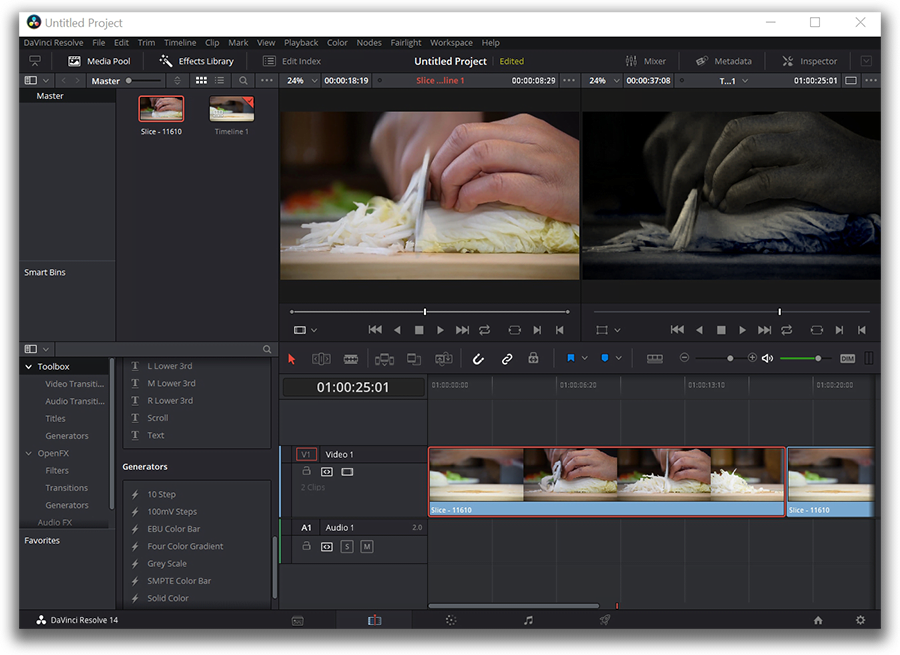
您可能想要查看致力于在Lynda或者Udemy上提供的Davinci Resolve的在线课程,因为如果您之前没有使用过类似的东西,掌握这个野兽将需要一些陡峭的学习曲线。 不过,好莱坞级的调色能力应该值得。 最重要的是,您可以执行基本操作,例如剪切,分割和声音调整。
只有两个缺点值得一提,并予以考虑。 首先,Davinci Resolve将充分利用您的PC GPU,因此请确保拥有强大的图形卡和大量的可用内存。 其次,在识别某些格式的视频和音频时偶尔会遇到问题。 官方推荐的格式是ProRes,但是它似乎也可以顺利处理H.264编解码器中的大部分文件。
在哪里得到它: 在官方的产品页面上。 一直向下滚动查找软件下载链接的免费版本。
Videopad - 个人使用的Windows 10视频编辑器
Videopad是视频编辑,屏幕录制,音频和视频录制的另一个多功能软件。 其免费版本被称为演示版,仅限个人使用。 界面一定会让你想起Movie Maker - 特别是文件库和可以找到视频效果和转场的上层菜单。

尽管Videopad更强大。 有多个可用的视频和音频轨道,因此您可以使用非线性序列。 如果您使用文本对象,这个编辑器提供了很多效果。 首先,有一种实时添加字幕的方法。 换句话说,您可以手动输入精度为1秒的字幕文本,以便立即预览其外观,并在需要时进行更正。 其次,有十几种文字效果和动画可供选择。
然而,Videopad中最突出的高级功能是掩蔽。 用鼠标右键点击所选的视频片段,然后进入效果。 将打开一个单独的窗口,您可以在其中设置遮罩参数。
还有什么好的: 一个快速访问按钮,可创建包括4K超高清在内的多种分辨率的快照。
在哪里得到它: 在开发商公司NHC Software的官方网站上。 向下滚动红色下载按钮到“免费获取”部分。
Hitfilm Express - 针对Windows 10的视频编辑器,专注于效果
我们正在完成Windows 10视频编辑器的这次综合报道,这是另一个在YouTube博客中受欢迎的强大解决方案,喜欢在其视频中添加特殊效果。 Hitfilm Express是一款跨平台软件,可在Windows和Mac上运行。 尽管它的独特功能集很好地隐藏在非传统界面之后。 在基本层面上,您将能够剪切和分割媒体文件,添加文本并处理音频。

一旦您了解了Hitfilm Express编辑过程的组织方式,您就可以使用这些效果。 从色度键控到3D合成以及许多您可能在电视上看到的特殊效果。 完成后,视频项目只能以1080p分辨率导出,但是有几个预配置的输出配置文件可供进一步上传到社交媒体。
还有什么好的: 好莱坞电影启发了如何在专业版中应用Hitfilm Express效果的教程。
在哪里得到它: 转至Hitfilm网站的“Express”页面以下载免费版本。 系统会要求您在社交网络上分享该页面,并留下您的电子邮件地址以获取链接。
结论
有传闻说,微软已经在制作Movie Maker的后继者。 事实上,正式发布预计将在2018年春季开始。直到我们有机会安排新解决方案的动手试用,希望这个程序列表能够帮助那些寻找体面的Windows 10视频的用户 编辑。
更改列表
版本10.2
- GPS 遥测组件现已上线,可显示速度、海拔、指南针等视频叠加数据
- 新增 GPS 路径地图加载支持
- 新增可直接使用的 GPS 遥测模板,用于可视化速度、海拔等参数
- 已实现通过时间线标记创建章节与导航功能
- 集成 Microsoft XAudio2 音频渲染器,提升 Windows 音频性能
- 项目打包时现已支持字体嵌入
- 内存使用优化,提升大型项目处理性能
- 新增独立选项,可一键恢复剪辑前原始时长,提供更便捷的初始状态还原方式
- 专业视频编解码器支持(FFV1/CineForm/ProRes/DNxHD)已扩展至 AVI/MKV/MOV/MXF 格式
- 新增硬件加速的 Intel Motion JPEG 与 Intel VP9 编解码器支持
- 现已支持使用 ProRes 编解码器创建代理文件
- 已实现基于 EXIF 数据的 JPEG/HEIC/WEBP 文件自动方向识别
- 新增项目元数据处理功能,支持 XMP 导出及为成品视频嵌入自定义缩略图
- 新增独立场景导出功能
- 现已支持对应用全部效果的单个时间线对象创建快照
- 新增阿拉伯语界面支持
- 少量改进和错误修复
- 修复了裁剪时基础效果应用错误的问题
- 解决了时间线对象颜色设置无法正确保存的问题
- 消除了在Intel显卡使用DirectX播放器渲染时出现的GDI资源锁定问题
版本10.1
- 新增对HDR(高动态范围)视频编辑的支持
- 新增对现代iPhone机型使用的HEIC格式的支持
- 新增支持从GoPro、Garmin、Insta360、Suunto、TomTom及多数智能手机追踪应用导入遥测数据,可在视频上叠加基于GPS的路线、速度和海拔等指标
- 曲线工具的新功能:可调粗细、模糊与羽化、端点样式、非破坏性插入点、通过直接点击场景编辑点属性(无需进入曲线对象时间轴)以及额外的去瑕疵设置
- 添加波兰语支持
- 现在可以向文件元数据添加关键词
- 添加了双色效果
- 添加了通道重映射
- 现在将文字转换为自由形状、曲线、跟踪点或文本块时,可调整预览背景颜色,从而获得更好的可视性
- 基本效果窗口现在支持直接输入数值(键入值)来进行精确参数调整,并可将这些调整保存为独立的调色效果
- 更新了自由形状预设库,并新增了曲线预设库
- 新增视频特效预设(镜头光晕、透镜扭曲、位移、变焦、透视、扭曲、双色调),文字特效(文字重影、文字位移、字形变换),转场效果(透视和扭曲)以及GPS运动模板(高度/路线轨迹)
- 新增高级模板包(包括背景、标题、手绘元素和转场特效)
- 现在可以通过模板预览将模板添加到收藏类别中
- 当直接将对象添加到主时间轴(而非嵌套在其他对象内)时,其持续时间默认不再自动匹配场景长度。自动持续时间对齐现在仅适用于放置在其他对象内部的对象
- 按住Shift键从模板窗口拖动模板时,现在会应用目标对象的宽高比
- 更快的SVG渲染,实现更快速的编辑和更流畅的图形显示
- 优化了GDI资源使用,减少系统负载并提升复杂项目中的稳定性
- 新增对AV1和MJPEG的硬件加速解码支持,以增强播放性能
- 音频放大效果现在增加了基于百分比的音量调节模式
- 新增了将字幕转换为文本的按钮,可快速提取字幕到字幕属性窗口,之前只能通过时间轴上的右键菜单实现
- PRO用户现在可以通过设置隐藏被许可人或公司名称
- 曲线等对象的点属性窗口现在可以通过按住“Ctrl”键并点击点直接访问
- 切割和分开工具中新增了隐藏故事板及调整音视频轨道高度的功能
- 新增画面比例校正模式,可在导入文件时及视频编辑器设置中控制视频显示比例与项目帧尺寸不匹配的情况
- 少量改进和错误修复
- 修复了从时间轴复制时间时缺少时间分隔符(小时、分钟、秒)的问题
- 修复了更改场景分辨率时模板中对象尺寸不正确的问题
- 转换器面板现在在切换输入文件时能正确显示输出文件名
- 向导现在在分割已应用效果的视频时显示正确的缩略图
- 修复了导出期间更改设置时时间轴未正确更新的问题
- 解决了编辑后最后一帧动画不显示的问题
- 修复了关键帧编辑器激活时音频仪表不显示的问题
- 修复了调整音频属性时出现的错误
版本9.4
- 文本转换工具已更新,所有模式均支持预览窗口,新增“预设”选项,提供各种针对自由形状、曲线和文本块的预设文本动画设置,还支持自由形状和文本块的模板窗口。
- 模板窗口(模板窗囗)现在包括背景模板。
- 模板浏览(模板顸览)新增了一个新窗格,用于快速访问模板窗口的主文件夹。
- 模板窗口现在新增了“收藏”分类(右上角的“星形”图标)。
- 在属性窗口中的 填充背景 属性下,模糊背景 设置现在包括一个新的 运动类型 选项。
- 新增视频效果模糊背景,已添加到“视频效果”菜单中。
- 现在,您可以将颜色轮的设置转移到应用于对象的单独颜色分级效果中,并将其保存为模板以供将来使用,同时重置原始对象的参数。
- 少量改进和错误修复
- 解决了在处理大型项目时预览播放导致程序崩溃的问题,增强了稳定性。
- 解决了使用某些音频格式时无法创建代理文件的问题。
- 在场景中调整对象大小时,对象的宽度和高度现在更加精确,其值不再被四舍五入。
- 图形的渐变填充加速处理。
版本9.3
- 优化了向导的界面,使新效果的使用更加便捷。
- 可以将文本转换为独立的符号、形状、曲线和跟踪点。
- 在属性窗口的各种设置中,增加了用于快速切换“是”和“否”选项的开关。对于以下效果——分割、噪声效果、扩散效果、阴影效果、旧电视效果、立体视觉效果、扭曲效果和斜切效果——这些开关会影响比例。
- 精灵现在可以自动判断其作为容器的用途以及是否显示效果,无需手动调整。
- 文件资源管理器中的文件过滤器会记住您之前选择的文件扩展名。
- 比例窗口显示所有可用的选项,您可以自定义工具栏以适应您的喜好。
- 现在您可以为面板配置保存超过10个预设。
- 添加了一个新的禁用分割的选项,以防止在处理大型项目时使系统过载。
- 改进了颜色分级圆圈中的控制操作:您可以轻松地放置和移动点。
- 可以为以下效果设置更精确的数值参数:放缩、旋转、透视、斜切、重新取样、歪曲、透镜扭曲、动态模糊、粉碎玻璃和动作。
- 模板窗口中的过滤功能得到了增强,新增了一种模式,允许您查看与您搜索的元素或元素组相关的所有子效果。
- 在模板树中增加了位置保存功能,以便更好地导航。
- 新增了背景填充,简化了创建模糊背景的过程。
- 为擦除、推动和马赛克效果添加了新的模板变体(柔和和锐利)。
- 视频转换器在转换阶段包括预览和关机选项。
- 现在,您可以在属性窗口中一次性处理多个移动点、精灵、线条、矩形、椭圆、自由形状、工具提示、频谱、音频抽象和复制的参数。
- 在模板窗口中添加了新的标题、婚礼幻灯片和 LUT 模板。
- 在“加速设置”下添加了一个单独的选项,用于在创建故事板时启用高质量视频(4K 及以上)的硬件解码加速;同时,当在相同选项中选择 NVIDIA 解码器时,还提供了故事板缩略图的自动硬件缩放功能。
- 少量改进和错误修复
- 修复了阻止编辑模板的问题。
- 解决了重启后分割功能偶尔失效的问题。
- 修复了跟踪点的复制功能。
- 纠正了跨多个对象和图层的复制粘贴顺序。
- 修复了粘贴时移动持续时间不正确的问题。
- 解决了粘贴后移动控制点重新计算的问题。
- 快速样式正确应用。
- 重新安装后,保留最近文件列表。
- 解决了沿曲线绘制文本时出现的瑕疵。
- 可编辑的 LUT 导出功能正常工作。
- 取色器工具在具有不同 DPI 设置的多个显示器上正常工作。
- 修复了在选择多个对象并按下 Enter 键时的参数设置问题。
版本9.2
- 现在可使用 AI 模型进行分割,以剪切或突出显示静态和动态对象。
- 引入 VSDC 云,用于存储和共享文件和项目;
- 模板集合:
- 增强功能;
- 20个婚礼主题模型在一个单独的包中。
- 转换:
- 现在也适用于音频文件;
- 超过 300 个新模型。
- 字幕:
- 可以转换为文本对象;
- 添加了轮廓调整功能。
- 导入和导出设置:
- 支持 90/100/144/240/300 fps 的项目帧率;
- 扩展分辨率支持,用于创建和导出高达 8K 的项目;
- QuickTime 容器导出 H265 现在支持自定义 FourCC 设置;
- VSDC 转换器中现可使用队列导出。
- 添加了正弦淡出的曲线参数模板。
- 添加了镜像功能和重采样效果的坐标中心。
- 添加了“使用Shift键设置工作区域”按钮,以改善时间轴管理;
- 添加资源到编辑器时,现在有一个保存文件过滤器的选项。
- 通过显示字体交换消息,改进了在不同 PC 上打开项目时的兼容性。
- 用户现在可以在剪切和分割窗口中禁用波形和故事板显示。
- 常规改进和错误修复:
- 添加了“播放时使用双缓冲”选项,以解决预览问题;
- 修复了一个问题,长文本在项目中无法保存;
- 消除了某些转换效果导致编辑器冻结的问题;
- 纠正了 HEVC 编码器的编码模式设置;
- 在剪裁窗口内禁用了剪裁区域的旋转;
- 修复了使用剪裁效果时的崩溃问题;
- 修复了剪裁工具中调整框架边缘会停止效果的错误;
- 修复了拖动模板到场景可能会改变对象顺序的问题。
版本9.1
- 添加了对RAW和BRAW文件的支持。
- 导出阶段的编解码器设置现在可用于:
- 视频编解码器:MPEG1、MPEG2、MJPEG、PhotoJpeg、PNG、GIF、SORENSON、FLV、H263和MPEG4;
- 音频编解码器:AC3、MS ADPCM、MS GSM610、AMRNB、AMRWB、OPUS和OGG Vorbis;
- 硬件Mpeg2;
- 已添加FLAC音频编解码器以进行导出。
- 用户现在可以使用“配置...”选项在窗口管理器窗口中还原已删除的默认布局配置。
- 位移效果已经改进:
- 已添加禁用边框剪辑模式;
- 添加了百分比模式,用于更精确地设置位移水平。
- 现在,右击时间轴上的时间标记区域即可进行光标位置操作。
- 引入了添加过渡的新方法。
- 现在为音频提供代理。
- 模板库中现有超过70种圣诞主题模板
- 音频波形选项现在在免费版本中可用。
- 所有文件选择对话框已标准化,以匹配现代 Microsoft 界面。
- 切割和分开窗口现在记住关闭后的位置。
- 小改进和错误修复:
- 编码期间的预览已移至单独的线程,以保持响应性,防止硬件编解码器导致系统冻结达数分钟;
- 修正了运动矢量的计算;
- 改进了LUTs处理;
- 重新打开时文件解码的方式已经改进;
- 其他改进。
版本8.3
- 添加了关键帧编辑器窗口,用于根据关键帧配置效果和对象参数。
- 扩展了模板选项:
- 增加了模板预览窗口;
- 模板库中有 100 多个新模板。
- 改进了时间线图层管理:
- 将多个视频同时分割为视频/音频时,音频文件会添加到与视频结构相同的图层中;
- 粘贴时可按图层对对象进行排序;
- 用户现在可以将对象粘贴到时间线上的光标位置。
- 改进了对象管理:
- 更新了时间轴上、资源窗口中和对象资源管理器中的对象菜单,增加了以下搜索选项: "在文件夹中显示"、"在...中查找资源"、"在...中查找对象"。
- 添加了 AV1 编码。
- 更新的界面功能
- 添加了新的界面配置Compact、Parameters、Adobe Premiere和DaVinci Resolve,可调整为在1360*760、1600*900和1920*1080的分辨率下工作。
- "分割成部分 "和 "剪切片段 "工具现在位于时间线旁边。
- 用户现在可以在对象分辨率内调整精灵的大小。
- “与父持续时间锁定”属性已添加到“动作”工具中。
- 其他改进和错误修复
- 修复了复制场景时资源窗口无法正常工作的错误;
- 现在可以正确显示时间轴上的视频帧缩略图;
- LUT 文件现在可以用名称中的任何字符打开;
- 动画现在可以显示在源窗口中;
- 现在可以查看项目中的资源保存情况;
- 修复了 "矢量示波器"工具中的 "范围 "显示;
- 修正了 "透视 "效果的性能;
- 消除了为其他项目中的对象选择 "将对象粘贴到时间轴上的光标位置"选项时的资源损失问题;
- 在导出阶段使用 "暂停/停止 "操作后,不再禁用硬件加速;
- 在对象属性中添加了缺失的合成模式;
- 解决了设置角度超过 30 度时稳定算法的问题。
版本8.2
- 引入了矢量分析直方图类型,实现准确的颜色分析。
- 添加了在两个曲线之间拉伸文本的功能。
- 增加了对AVC和HEVC编解码器的10位压缩支持。
- 使用跟踪点来改变图像,改进了透视效果。
- 现在的音频频谱对象包含了“回音”选项。
- 现在可以创建和编辑颜色设置的关键帧。
- 添加了一个单独的窗口来显示音频级别,以便更好地控制。
- “水”效果现在支持服务点。
- 现在可以通过按住Shift键来编辑X轴或Y轴上的参数。
- 资源和效果的预览已集成到源窗口中。
- 添加了基本的代理支持,以提高性能。
- 其他改进和错误修复:
- 修复了音频频谱效果中某些模式的问题,并修复了峰值显示。
- 修复了更改资源列顺序时记录的可更新性。
- 如果将锁定的对象复制到新图层中,它将保持锁定状态。
- 修复了同时打开多个项目时多个多摄像头剪辑项目的显示问题。
8.1版本
- 实现多机位编辑模式
- 把新图形对象类型的曲线添加到菜单中
- 滚动效果添加到文本设置
- 可以把文本环绕曲线
- 自由形状和曲线支持高级渐变填充选项
- 跟踪点支持使用自由形状作为移动轨迹
- 跟踪点支持在移动时传递颜色值
- 资源文件收到缩略图视图模式
- 默认快照文件格式从PNG切换为WebP
- 在时间线上可以链接对象
- 放大和缩小时间线的新热键组合:Ctrl + Shift + 鼠标滚轮(替代Z + 鼠标滚轮)
- 提升、伽玛及增益轮支持RGB控制滑块,用于同时调整RGB颜色值
- 其他改进及错误修复:
- 确定并解决了导致编辑崩溃的几个场景
- 修复了混合模式错误
- 长文本对象支持垂直和水平滚动条
- 修复了场景加载问题
- 优化了提升、伽马和增益侧滑块
7.2版本
- 主要颜色校正工具集改造:
- 新加了颜色分级面板
- 视频效果菜单中添加了颜色分级效果
- 颜色校正工具中包含提升、伽玛和增益色轮
- 回声过滤器添加到精灵属性菜单中
- 基于坐标的效果,如镜头光晕和云隙光现在可以绑定到移动点
- 音频效果接收多声道效果强度控制
- 过渡效果、噪点滤镜、剪辑效果采用硬件处理模式
- 组媒体文件编辑更加通用
- MXF(Media Exchange Format)添加到导出格式选项列表中
- 选项菜单中添加了以下新参数:
- 时间线颜色
- 时间线和对象属性的时间格式
- 移动时间线块时场景播放时间计算的延迟
- 网络连接
- 其他改进和错误修复:
- 用户现在可以选择时间线上的任何对象并四处移动,即使该对象位于背景并被其他媒体重叠(必须按下Alt键)
- 修复了MPEG文件解析
- 优化了无损JPEG格式的项目导出
- 解决了扭曲Z波效果的硬件加速错误
- 修正了软件模式下的画笔效果表现
- 修正了严重缺乏音视频同步的项目的不稳定性能
7.1版本
- 改进编辑器界面
- 升级了LUT编辑工具集:
- 现在可以为同一个LUT创建多个配置阶段
- 添加了淡入淡出过渡和颜色调整效果
- 用户可以浏览场景和对象的颜色范围和直方图
- 视频效果菜单的调整效果中添加了颜色扭曲
- 视频效果菜单的特效中添加了模型
- 现在支持添加自定义键盘快捷键(热键)
- 优化了视频加字幕流程:
- 字幕的播放时间现在等于字幕文件的持续时间
- 添加了自动字幕标记
- 新增三种时间线滚动模式以使场景预览更方便:
- 固定平滑滚动
- 自适应平滑滚动
- 时间线中间滚动
- 其他改进和错误修复:
- 修复了打开RAW文件时发生的错误
- 优化了高帧率视频的播放
- 修复了OpenGL缓冲问题
- AAC编解码器现在支持所有模式
- 所有文件格式的反向播放效果性能已稳定
- 修复了导致Instagram视频被分成几部分的错误
- 剪切和拆分窗口现在包括故事板和简化的音频波形
- 时间线上添加了快速对象修剪
6.9版本
- 新建了LUT编辑器让用户执行以下操作:
- 创建自己的LUT并保存为模板;
- 编辑现有LUT,包括第三方方资源导入的LUT;
- 导出自定义LUT并在其他照片或视频编辑器中使用。
此外,现在可以使用剪贴板把LUT粘贴到场景上或资源窗口中。
- 添加了用于对象动画的时间重映射工具可。此工具允许轻松改变移动对象的速度或在移动路径的所选部分中相反移动方向。时间重映射支持图像、标题、形状或任何其他第三方对象。
- 视频效果的自然类别中添加了体积光效果。此效果创造三维光线穿过大气层或附加对象中的缝隙的错觉。
- 移动追踪模块现在支持把移动路径转换为曲线(折线或贝塞尔曲线)并微调追踪精度。
- VSDC视频编辑器的界面已翻译为印地语、土耳其语、乌尔都语和波斯语。
- 可以单击Shift并按住播放头顶部来调整时间线工作区。
- 新加的分段标记用于把视频文件拆分为几个部分。
- 模板窗口支持按名称和类型筛选模板。同时添加了设置模板持续时间的功能。
- 小改进及错误修复:
- 防止Windows 8.1上使用硬件效果时崩溃;
- 固定镶边和合唱效果中的声音失真;
- 改进了对低帧率的MP4文件的播放时间识别;
- 改进了子像素渲染选项;
- 修复含单声道信文件的音频抽象效果算法;
- 基本效果窗口中实现了插值质量控制。
6.8版本
- 视频效果的过渡类别添加了碎玻璃效果。此效果产生碎玻璃的错觉,并有助于实现强烈戏剧感觉。
- 视频效果的过渡类别添加了画笔效果。此效果用画笔笔触逐笔覆盖视频,和/或从油漆涂层下显示下一张图像。
- 添加用于轻松浏览现有的并创建新自定义模板的模板库。
- 组编辑提供批量编辑对象的大多数参数及基本效果的功能。
- 新贝塞尔曲线功能提供创建更多可调整自由形状的可能性并支持随时改变移动速度。
- 添加了新文本效果处理模式:按字形、按单词、按行、按段落。
- 小改进和主要错误修复:
- 视频效果的变换类别支持硬件加速;
- 增强自动存储功能:添加了创建多个自动存储文件的选项;
- 恢复了快照设自定义名称的选项;
- 添加了使用Ctrl键在场景上快速拖动所选对象的功能;
- 添加了强制去隔行的新模式;
- 修复了拖动资源时的内存泄漏;
- 阻止了在显示波形和移动效果复制和粘贴时的应用程序;
- 修复了正确显示失真和镜头失真效果。
6.7版本
- “视频”效果的“过渡”类别中添加燃纸效果。此效果模仿燃烧的纸,揭示下一个场景。
- “视频”效果的“过渡”类别中添加流转化。此过渡表示分形驱动的图像失真。
- 添加三个动画文本效果:
- 重色更改文本符号的颜色或不透明度。
- 移置导致文本符号的幕上的移动。
- 字形效果更改文本符号的外观属性,如大小、偏斜角或旋转度。
- 添加标记,以便优化时间线上的处理。
- 添加工作空间配置管理器来处理大量项目文件。
- 对象管理器中添加搜索字段。
- 较小改进和主要错误修复:
- 素材窗口经过重新设计,添加同时选择多个文件、成组导出文件和删除文件的功能。
- 视频对象可用强制去隔行参数。
- 优化Nvidia硬件编解码器的操作。
- “阴影”和“翻页”效果支持加速处理。
- 修复启用主题时的Vista上崩溃问题。
- 使用移动跟踪模块时防止删除项目资料。
- 恢复某些文件格式的音频和视频同步。
- 使用残破电视效果时应用场景规模。
- 使用随机点立体声时恢复应用崩溃。
- 恢复文字大小为8时的应用崩溃。
6.6版本
- 升级了背景去除剂效果,现在包括三种模式:
- 基于HSL色度建颜色(专业版本)
- 基于YUV色度建颜色(免费版本)
- 基于色度建掩蔽(免费版本)
- 特效菜单中添加了新人之点效果。此效果用于快速添加脸子运动跟踪的图像和面具。
- 视频效果的自然部中添加了粒子效果及模板。
- 增加了光流和融合改帧模式以实现更流畅的慢动作效果。
- 添加了阿尔法通道的过渡效果以使过渡更加平滑。
- 改善了自由形状工具以实现更快、更方便的形状绘制。
- 视频效果渲染经过优化以提高处理速度并减少内存使用量
- 其他改进和主要的错误修复:
- AV1视频格式受支持
- 更改视频播放速度时,也可以更改音频速度
- VSDC的免费版本提供亚像素分辨率功能
- 可以按住Ctrl键并向上滚动鼠标滚轮来放大场景
- 修复了故障毛刺效果预设
- 修复了图表编辑问题
- 改善了火影效果缩放
- 恢复了录音机配置文件
放本 6.5.1
- 把模仿强烈光源的镜头光晕效果添加到视频效果菜单的“Open GL”类别中。
- 把散景光晕效果添加到视频效果菜单的“Open GL”类别中。此效果用于创建带有圆形或锋利灯的模糊背景。
- 把水滴效果添加到视频效果菜单的“Open GL”类别中。通过使用“水滴”和“雾玻璃”的两种模式可以为您的素材创建相应的氛围。
- 把AI艺术生成器添加到视频效果菜单的“特效”类别中,其中包含20多种用于神经网络绘画的预设,包括马赛克、羽毛、光晕、火焰、繁星之夜等。
- 把极坐标系效果添加到视频效果菜单的“变换”类别中。此效果用于通过围绕场景中心(极点)旋转对象来创建独特的圆形图像。
- AMD和因特尔显卡支持硬件加速的视频导出。
- 添加印地语特殊字符的支持。
- 较小的改进和错误修复:
- 对MP3和AAC音频编解码器进行了微调;
- 几个对象可以使用音频归一化;
- 视频/音频同步增强;
- 修复应用配音的问题;
- HEVC编码可以使用16多个内核;
- 修复在时间线上添加特效。
放本 6.4.5
- 添加了用于同步任何视频效果和背景音频的“编辑节拍”工具。
- 添加了视频“特效”菜单的新“阴影”效果。该效果有助于为视频中的任何对象添加逼真的阴影。
- 添加了页翻过渡的几个新参数,如角度、卷曲和阴影。
- 更新VSDC应用内核,导致软件性能的优化:编码/解码速度提高了30%,扩展了受支持的格式和编解码(包括HDR视频)。
- 添加了代理模式以加速视频预览,从而减少了总体处理时间。
- 添加了从最后一帧到第一帧逐步分析视频的反向移动跟踪算法。
- 添加了两个修复掩码模式:Telea和Navier-Stokes。其模式用于修复损坏的图像或视频片段,并使其变更加漂亮。
- 其他改进和错误修复:
- 添加了文本编辑器的智能撤消/重做缓冲区;
- 添加了所有对象的场景滚动条模式;
- 修正了向导中文件的选择;
- 消除了音频配置文件错误;
- 修正了创建移动跟踪新区时出现的错误。
放本 6.4.2
- 移动跟踪工具具有创建移动路径并将任何对象附加到视频中移动元素的功能。
- 镜头扭曲效果已添加到“视频”效果的“变换”类别中。用此可以模拟由镜头的光学设计引起的图像变形。
- 扭曲效果已添加到“视频”效果的“变换”类别中。其带有一系列流行的视觉预设:刻面玻璃、鱼眼、漩涡、涡流、旋转扭曲、海洋、爆炸、波浪等。
- Instagram导出预设已更新:可以选择用于IGTV的最佳设置。
- 可以使用64,000、88,200和96,000 Hz的频率进行音频处理。
- JFIF已添加到支持的图像格式列表中。
- 可以在幻灯片制作器中更改对象背景。
- 优化了几个效果:高斯模糊,运动模糊,透视,偏斜,推动,擦除和扩散。
- 可以禁用亚像素分辨率以加快预览速度。
- 较小的改进和错误修复:
- 复制和粘贴曲线参数时应用不再崩溃;
- 修复应用撤消/重做时场景属性的保存;
- 恢复了最后几毫秒的音轨复制;
- 修复了64x版本DVD刻录的错误;
- VP9视频编解码器多线程已恢复。
放本 6.4
- 添加了处理素材的故事板模式。默认情况下,文件以故事板的形式添加到时间线。
- 高度可定制的活力炫酷效果添加到视频效果的“特效”类别中。
- “混合模式”菜单可优化电脑内存的使用并提供更精确的结果。
- 波形的新功能在时间线上显示您的工作进度,使音道的工作更加轻松。
- 支持的格式选择已通过MXF格式进行了扩展。MXF格式是一种用于专业视频和音频内容的格式,是可以替代实际录像带的数字格式。
- 为了确保更好的软件性能,视频采集和屏幕记录器得到了显著的改进。
- 其他小改进和错误修复:
- 恢复了4K素材的比特率正确显示;
- 修复了制造波形时发生的内存泄漏;
- 防止多线程解码图像崩溃;
- 修复了应用噪声和边框效果时的场景比例;
- WebM文件中的I帧间隔得到改善。
放本 6.3.8
- 设备选择选项已添加到项目设置窗口中。
- 裁剪设置已得到显着扩展,并作为独立效果包含在“变换”类别中。
- “跳过帧”选项添加到播放器中,可选择省略哪些特定帧以加快预览速度。
- 现在,应用程序属性可以保存为文件,并在需要时导入/导出以供将来使用。
- 拖放选项已增强和扩展,可应用于界面的任何部分:场景,时间线或资源窗口。
- 小改进和错误修复:
- 为缩放和旋转效果达到更精确的子像素;
- 应用固定运动工具时的旋转角度误差;
- 某些操作被阻止后,时间线上的重叠对象;
- 将透明视频转换为GIF改进;
- 保存恢复的字体默认参数。
放本 6.3.5
- 色调和饱和度曲线的增加,作为一个先进的色彩校正工具。
- 时间线增强:对象可以放置在一个层中,允许同时切割、分开和拖动一组对象,对象快照、音频和视频同步更方便。
- 支持VirtualDub插件:用户可以从流行的开源库中添加200多个过滤器。
- iOS和Android智能手机的新出口简介补充道:iPhone、三星、小米、索尼和华为的用户可以为自己的品牌选择一个特殊的预置。
- 时间刻度的新热键:
- 斜杠 = 恢复到100%比例;
- 双击 = 恢复上一次缩放;
- +/- = 更改比例。
- 小改进和错误修复:
- 旋转小于2个像素的对象时出现的错误;
- 解决了导出阶段出现不正确的项目名称显示问题;
- 纠正了HLS、HLV中红色和蓝色通道的错误位置,纠正了均衡化直方图效果;
- 删除了在基本效果中应用Blur和Sharp后编辑和导出时输出图像的差异。
放本 6.3.2
- 基本效果窗口介绍了主要的颜色调整效果,RGB和YUV曲线和快速旋转工具可从一个面板。
- RGB曲线是高级色彩校正不可缺少的工具。
- 旋转选项增强:
- 只需使用鼠标即可在场景中旋转对象;
- 根据添加到运动效果的运动矢量旋转;
- 旋转中心可以根据绝对坐标系和增量坐标系来设置。
- 支持新的图像格式:SVG和WebP。
- 在时间线上使物体半透明。
- 添加的时间线上的图层顺序是选择的。
- 旋转和翻转效果的组操作增加了一些小的改进和错误修复:
- 禁用处理区域,同时从修复的对象中添加效果;
- 禁用处理区域,同时从修复的对象中添加效果;
- 防止了老化的电视效果崩溃;
- 解决了节省2GB以上的项目的问题;
- 恢复了音频抽象中的R和B频道正确位置
放本 6.3.1
- 程序界面重新设计了黑色,白色和其他主题皮肤和按钮。
- 时间线通过选项进行了重新设计,以最小化它并从场景中分离。
- LUTs效果添加到颜色分级工具中。
- 视频预览在场景中可用。
- 添加了导入和处理120 fps素材的功能
- 在实现的场景上拖动对象时,相对于其他场景对象自动对齐。
- 小改进和错误修复:
- 场景网格可以半透明。
- 改进了与阿拉伯符号的兼容性
- 默认情况下,旋转中心显示旋转效果。
- 修复了“未同步录制的视频和音频”错误。
版本 6.1.0
- '360 to 2D'选项添加到'视频效果',允许用户预览和编辑360°视频。
- “3D to 2D”选项添加到“视频效果”中,允许用户预览和编辑3D视频。
- “过渡效果”模板可供编辑。
- 万圣节,圣诞节和其他特殊场合的背景模板可从VSDC商店下载。
- 使用保存可用比例的三种模式修改时间线设置的格式。
- 新的组操作使对象的宽度和高度相同。
- 保存场景及其输出资源的选项。
- 添加了新参数并对Audio Spectrum进行了少量增强。
- 小错误修复:
- 处理MKV文件时出错;
- MP3编解码器更新;
- 在处理大量文本对象时发生崩溃;
- 录音机中固定的dpi错误;
- 移动移除固定后错误的对象位置。
版本 5.8.9
- 添加了超过400个预设的音频频谱效果,使声音可视。
- 通过模糊和像素化预设将DeLogo效果添加到“滤镜”部分。
- '快速筛选器'模板可供编辑。
- “包项目”功能添加了一个选项,用于保存项目文件及其所有输入(原始)资源并将其传输到另一台计算机。
- 可用于更改设置的时间线样式。
- 修复了一些错误:
- 该应用程序在锁定对象时将文件拆分为视频和音频时崩溃;预览反向音频效果;使用Shift,转换效果。
- 使用AAC编码解码器处理文件中的声音问题
- 剪切视频文件后未更新对象的新持续时间。
- 大屏幕上的光标位置显示不正确
- 许多HEVC文件无法打开
- 更换资源文件时的一些小错误
版本 5.8.7
- 添加了两个音频降噪滤波器:
- 中位数。
- 音频门。
- 使用增强的图表和图表:
- 添加了两个3D图表:步进区域和范围样条区域。
- 并排参数添加到甘特图和范围栏。
- 三维饼图和三维圆环图选项随光线和材质设置而扩展。
- 新增的热键用于将视频和声音中的各种对象添加到引入的线条和形状中。
- 添加了阿拉伯语符号(连字)支持。
- UI适用于4K显示器。
- 添加了新的小选项:
- 视频/音频导出/从项目资源导入。
- 根据光标位置修剪开始,修剪结束。
- 启用Ribbon动画/启用工具栏动画。
- 元数据缓存可以更快地打开文件。
- Broken TV效果中的噪点高度参数。
- 修复了错误和错误:
- 玩家在阅读封闭文件时崩溃;
- 使用opus编解码器时程序崩溃,通过拖动时间轴来复制对象,使用Broken TV效果删除资源中的图像;
- 音频过滤器中的内存泄漏;
- 波形失败打开;
- 并非所有可用的甘特图参数。
版本 5.8.5
- 具有使用线性和样条线路径绘制对象的选项的自由形状工具
- 添加了用于处理音频效果的音频均衡器。
- 增加了新的隔行扫描方法:顶部,底部,顶部线性,底部线性,优先/优先/混合,混合最低优先级。旧方法优化。
- 优化音频混合选项。
- 添加了新的小选项:
- 热键 - Ctrl + F12制作屏幕截图,Ctrl + R旋转对象;
- 在“向导”按钮中选择“选定的精灵”选项;
- 在循环中添加移动,即建立一个封闭的曲线;
- 在时间轴上设置一个光标(表示特定的帧或时间)。
- 错误修正:
- WMV格式文件 - 破损文件中的图像和声音丢失
- 多个场景中的声音缺陷;
- 如果没有任何通知
- 支持dpi的问题;
- 错误的隔行影片解码。
版本 5.8
- 发布64位版本的编码/解码速度提升:对于H265编解码器,在其他编解码器的情况下,其出口速度将提高一倍,增长率将达到20%。
- 简体中文添加到界面语言中。
- 新的文字轮廓设置:轮廓和短划线样式。
- 修复了错误和错误:
- 提高了子像素分辨率。
- 加速模式崩溃并消除音频过滤器故障
- 错误的对象持续时间,同时应用“Voice over”更正。
- 由于新的图书馆应用程序,屏幕录像机和视频捕获性能得到增强。
- 拖动/移除固定动画的档案
版本 5.7.8
- 添加了录音功能:
- Voice over - 新的嵌入式音频录制选项。
- 录音机 - 一个单独的音频录音工具添加到“工具”选项卡。
- 文本处理增强功能实现:
-
- 文字轮廓工具,提供大量的轮廓预设,其不透明度可灵活调整。
- 阿拉伯语,阿拉姆语和希伯来语用户的写权利权利。
- 虚假粗体和仿斜体字母设置菜单大大增加。
- 内存优化甚至通过大尺寸视频文件来执行。
版本 5.7.7
- 操作优化:
- 合成模式操作速度提高20倍; Mask工具的性能提高了一倍。
- 上传多个视频到YouTube,如果一个项目已拆分成多个文件。
- 加速功能现在可以使视频更快达100х。
- 以每秒60帧的速度记录屏幕的选项。
- 增加了新的视觉和特殊效果:
- 烟雾 - 一种特殊的效果,有助于创造各种强度的烟熏妆。
- 油画 - 一个图像过滤器,可以帮助附上一个油画看起来类似于Prisma应用程序。
- 色彩扭曲 - 基于三种基本色调的自动色彩校正滤镜。
- 棕褐色和黑白效果 - 将视频转化为经典复古电影。
- 均衡直方图 - 用于增加图像对比度的快速过滤器。
- Solarize和Parabolize - 使视频图像反转的效果。 黑暗的地方会变得更轻,反之亦然。
- 新的工具和功能:
- 视频稳定工具 - 将抖动或抖动视频自动转换为更稳定的视频的工具。
- 计数器 - 插入定时器的对象,可以设置从几天到几秒或甚至几帧的任何时间段。
- Instagram导出配置文件 - 社交网络的更多配置文件,使视频更适合上传到Instagram。
- 小的改进和错误修复:
- 反效果重新命名为“负”,“逆”作出了单独的效果。
- 添加到“着色”,“阈值”和“灰度”效果的新操作模式。
- 像Instagram的风格增强。
- 集团运营错误修复。
- 层上/下按钮混淆固定。
版本 5.7.5
- 在“导出项目” - “Web”选项卡中轻松导出到三个新选项的社交网络:
- YouTube的三个特殊品质配置文件,并将文件直接上传到Youtube.com。
- 一个推荐的Facebook导出配置文件。
- 两个Twitter个人资料和四个“社交网络”选项中Vimeo视频共享服务的个人资料。
- 合成操作的新混合模式添加:谷物合并,谷物提取,闪避,燃烧和分割。
- 翻转效果得到了增强,并在快速检修面板上制作了一个单独的工具。
- 程序内存优化。
- 小错误修复:剪切,注册,背景删除。
版本 5.7.0
- 许多视觉效果和模糊滤镜被扩展和增强:
- Blur滤镜范围已经用Box Blur和Stack Blur进行了扩展;
- 运动模糊选项,通过引入运动类型来扩展:线性,放射状和缩放;
- “透明”和“透明”添加到透明度效果;
- 剪辑蒙版效果已经在一些点击中被应用了一个单独的效果。
- 渐变和图案参数添加到Shape对象的Brush工具中,这允许高级多重颜色校正。
- WebM添加到支持的输入/输出格式。
- 添加了中间和混合方法的去隔行选项。
- 通过增加对AVX2处理器的支持来优化应用程序的性能。
- 修复了一些小错误:
- 程序崩溃与DivX文件;
- 程序崩溃与启用防火墙设置;
- 转换成网络驱动器;
- 对象中心对齐。
版本 5.5.0
- 添加了面具工具。 它将视频对象所需区域中的图像变为半透明,并允许仅将视频的特定部分添加到视频中。
- 添加混合模式。
- Instagram类似的过滤器添加到“快速样式”。
- 文本对象更新:上标和下标样式,字距调整,基线移位添加,下划线和删除线选项增强,变音符号和重音符号在某些语言中添加。
- 修改了场景概念:现在所有的可视对象都可以包含任何其他可视对象,以前只能用于精灵。
- 添加了系统剪贴板处理 - 从剪贴板插入图像的选项,以及复制到剪贴板的链接中的视频/音频/图像文件。
版本 5.1.2
- 增强的文本编辑:
- 支持所有常见的字母类型和字体,各种字符编码
- 更灵活的文本介绍 - 用户可以在编辑器的舞台上以自动调整块的形式输入文本
- 能够为每个角色分别设置属性
- H265 / HEVC硬件加速
- 界面本地化成西班牙语
版本 5.0.1
- 程序的界面完全重新设定 - 切换到现代化的平面设计
- H264编解码器硬件加速
- 专业编辑的可调参数设置 - 为视频对象或动画创建曲线运动路径
- 优化的高级多色色度键
- 添加H265 / HEVC编解码器作为导入格式
版本 4.0.1
- 滤波器,解码器和编码器都经过优化。 许多编解码器(例如H264)的性能提高了50%以上。 我们增加了一个新的机会,可以在处理图像时设置缩放质量,还可以启动多处理和分离编码,解码,记录和读取过程,以提高性能。
- APNG和GIF格式被添加。 这两种格式都可以创建具有半透明效果的视频,以便在网站上实现动画效果。 由于抖动效应,编码图像的质量显着提高。
- 我们为SWF和GIF文件添加了压缩选项,可以显着减小尺寸。
- 添加了音频格式FLAC,使音频素材不会有任何损失。
- 我们增加了对2K和4K视频的支持以及使用H 265 / HEVC编解码器和Iphone Live Photos打开文件的机会。
- 现在可以将关于视频作者,发布者,版权信息和其他数据的信息直接记录到所得到的视频文件中。
- 增强编辑的可用性:
- 该程序在出口时保存当前格式和配置文件;
- 我们增加了不仅设置参数值的机会,而且还设置了参数取此值的时间段;
- 新的附加设置被执行。
- 以下错误已更正:
- 几种语言不支持字幕;
- 动画对象改进:可以一次打开的图像数量不受限制;
- 自动标题错误得到纠正:生成的文件被自动标题使用不正确的符号,从而使项目出口不可能;
- 重复错误得到纠正:使用线程使应用程序不正确地完成其工作;
- 欢迎页面错误在本地版本中:我们包括一个欢迎页面与所有最近的更新;
- 意大利语翻译得到改善
版本 3.3.5
- 添加了一个新的对象:一个图表,允许您建立图表。 支持多种图形,包括三维图形:条形图,堆积条,点,气泡,线,散线,快速线,阶梯线,样条,区域,样条区域,堆积区域,堆积的样条区域,范围 酒吧,甘特,馅饼,馅饼3D,圆环3D,雷达点,雷达线,雷达区域,雷达样条,雷达样条区域,漏斗,金字塔,金字塔3D,高低,蜡烛棍子
图的关键特征:- 您可以更改显示的数据集及其值,从而可以创建随时间变化的动态图表
- 在不同图表的单个图表中创建多个图表(通过上下文组合)
- 从Excel导入和导出数据
- 该图的外观是可定制的 - 图表本身,坐标轴(包括用户轴),图例,图形和轴的名称,布局线,轴上的标记以及其他元素
- 完全微调用于创建图形的颜色方案,或者使用预设的颜色方案
- 增加了效果,可以改变正在播放的声音的速度,速度和音高,或者反向播放。 因此,您现在可以在倒转或倒回视频时播放音频。
- 小组操作得到了改进 - 小组操作期间在编辑器中选择资产的顺序现在被跟踪。
- 现在,所有的应用程序设置在同一个地方组合在一起,从而可以简单地控制应用程序并添加其他功能,例如自动保存和备份。
- 界面进行了改进:菜单已被扩展和统一,并添加了新的菜单。
版本 3.3.0
- 精灵画的方式有所改善。 现在您可以将精灵上的绘图对象与应用于精灵的效果结合起来。
- 编辑器现在更易于使用:
- 已经添加了一个函数,允许你把一个对象变成一个精灵
- 菜单已经改进,现在具有更多的功能
- 您现在可以将视频分成两个独立的对象:音频和视频
- 参数的可视化编辑器已经得到改进:
- 在编辑器中,您现在可以在后台显示任何对象参数,并在要编辑的参数之间快速切换。 这使编辑相互依赖的参数变得更容易
- 您现在可以调整参数值栏上的参数比例,从而可以更精确地设置参数的值
- 您现在可以通过输入最大潜在音量的百分比来调节音量。 调节效果可以适用于传出内容以及已经应用了音频过滤器的内容。
- 阈值效应已得到显着改善。 效果现在有各种模式,并与alpha通道一起工作
- 增加了缩小比特效果,可以减少显示对象的颜色数量
- 特别小组现在有一个电视效果小组:
- 老化电视:颜色看起来很淡,有划痕,灰尘和裂缝。 “老电影”组的默认效果也有所改善
- 残破的电视:这个效果模仿了一个不稳定的图片电视
- 随机点立体电视:这种效果模拟立体声干扰的电视
- 噪音电视:这种效果模仿电视干扰(噪音)
- 意大利和日本已被添加
版本 3.2.0
- 增加了视频和音频对象的波形显示,允许用户根据音频数据编辑视频(例如,切断静默期)。
- 也可以显示音频效果的波形。 这使得精确地将效果应用于视频或音频对象的必要片段成为可能。
- 音频效果的所有参数都可以在可视化编辑器中进行编辑,使用户可以更轻松快捷地进行更改。
- 改善了音量变化效果。 现在,音量可以沿直线或曲线任意改变,或者它们的组合(音量效果的一部分沿着曲线改变,部分沿着直线)。
版本 3.1.0
- 许可协议的变化 - 产品现在可以用于商业目的。
- 非线性对象参数的编辑已经移到了主时间线上,这有助于统一和简化界面。
- 此外,非线性参数的变化轨迹现在可以由几条可以弯曲和直线的路径组成。
- 所有静态对象属性现在都可以在可视化编辑器中进行编辑,比手动输入值更简单,更直观。
- 视频和音频文件的编辑变得更加灵活和方便。 去除和恢复被删除的区域变得可能,不仅在助理的帮助下,而且在主要时间线上,这加快了编辑过程。
- 修复导致程序终止的错误。 还修复了从视频中删除某些片段时偶尔会导致问题的错误。
版本 3.0.0
所有曾经线性改变的参数现在都可以沿曲线改变它们的值:
- 增加了参数修改编辑器。
- 添加曲线模板到参数修改编辑器。
新版本以管理对象/效果参数的全新原则为特色。 这些参数以前可能只有一个常量值,或者从效果开始到结束时线性变化。 从现在开始,它们可以在效果过程中随机变化。在许多情况下,它有助于从时间线中删除不必要的对象,提高可用性并减少创建项目所需的时间。
此外,参数现在不仅可以线性地改变它们的值,而且还可以沿着曲线改变它们的值,这将有助于创建更复杂和更美观的效果。
这意味着从这个版本开始,编辑变成了完全非线性的。
版本 2.3.1
- 修正了从视频或音频对象中删除某些片段后可能导致视频或音频对象设置不正确的问题。
版本 2.3.0
- 编辑器现在提供了3个新的工具:
- 一个视频转换器,它有自己的一套配置文件(con版本设置),它不同于编辑器的配置文件,并针对将文件从一种格式转换到另一种格式进行了优化。 /> - 一个光盘刻录工具。 现在,您不仅可以刻录在编辑器中创建的项目,还可以将该工具用于一般用途;
- 一个视频下载工具 - 允许您从各种视频服务中获取视频。 - 改进的向导:
- 增加了对批处理文件处理的支持;
- 改进的缩略图可视化(缩略图现在显示应用于图像的效果);
- 增加了应用效果模板的可能性 到文件(所谓的“快速风格”) - 由于新处理器的优化以及图像调整功能的工作,色彩校正滤波器的工作量提高了40%:使用新算法,调整大小效果的立方体和超级采样方法的速度提高了300-400%; 还增加了基于Lanczos重采样的调整大小的方法;
- 优化内存管理;
- 在场景创建过程中增加了多线程支持 - 在2个或更多内核的CPU上,复杂场景的预览现在变得更加流畅,而4核以上CPU的速度可以高达50-100%。
- 添加了以下滤镜:AutoGamma(自动伽玛校正),AutoGammaInv(使用AutoGamma滤镜后恢复原始伽马值),Median(中值滤镜),DeNoise(基于Wiener滤镜的降噪) - 对图像应用自适应滤波 均匀的噪音)。
版本 2.2.2
- 您现在可以创建具有半透明度的视频。 已添加支持半透明(PNG,无损JPEG)和GIF格式的编解码器;
- 互联网档案类别已经添加了MP4,FLV,SWF和GIF格式;
- “快速样式”已被添加。 “快速样式”允许您将最常用的效果应用到您创建的视频;
- SRT字幕增加了支持,允许您使用特殊的脚本语言输入文本信息;
- 由于支持SSE2技术,渲染半透明物体算法的速度提高了一倍。
- 现在使用时间线更容易 - 您可以在时间线本身内复制对象,并添加了对拖放界面的支持。
版本 2.2.0
- 增加了从多个图像中创建动画的能力;
- 在预览和整合速度期间的视频播放已经增加;
- 小错误已经修复。
版本 2.1.9
- 更改了场景上的对象渲染。 对象现在以亚像素精度呈现,这使得创建平滑的对象动画成为可能;
- 完全修改了现在使用轨迹的运动配置原则,而不是间隔。 增加了不同类型的动作,包括加速动作;
- 重新制作了用于将项目导出为视频格式的配置文件。 增加了对高清和高帧速率视频的配置文件的支持。
版本 2.1.8
- 增加了向导中应用过滤器的可能性;
- 增加了在向导中编辑对象的可能性;
- 提高向导的可用性;
- 一些项目配置增加了出口速度;
- 降低了大型项目的内存需求;
- 重做了时间表 - 增加了更多的控制元素;
- 增加了动画GIF支持;
- 增加了将项目文件与应用程序相关联的可能性;
- 修复小错误。
版本 2.1.5
- 时间表已经过修改,并增加了更多的控制元素。
- 视频处理和项目合作速度有所提高; 预览功能现在更流畅;
- 修复了一些小错误。
版本 2.1.1
- 增加了对动画半透明GIF图像的支持;
- 增加了半透明的视频文件支持(照片PNG和JPEG2000与阿尔法);
- 内存要求已经大大降低;
- 视频捕捉和记录工具已经更新;
- 现在可以使用视频对象的循环视频;
- 小错误修复。
版本 2.0.1
该更新具有许多过滤器和声音效果。 增加了4组音效:
- 幅度校正:淡入,淡出,音量;
- 声音延迟效果:镶边,合唱,延迟,移相器,颤音,混响;
- 各种音频滤波器:LowPass,HighPass,Notch,BandPass,低架,高架,Peaking EQ,Wah-Wah;
- 特殊效果:沉默,反转。
此版本支持在每次记录和监控最近保存的项目副本的完整性后自动创建项目备份,以便在必要时允许用户回滚。
结束常见问题
VSDC Video Editor Reviews & Ratings (Trustpilot, Capterra & Media)
VSDC Free Video Editor is rated 4.5/5 by real users on Trustpilot and Capterra. Here are a few reviews and quotes from creators and tech media.
Overall rating:4.5/5based on200+ reviews on Trustpilotand89 reviews on Capterra.
VSDC Free Video Editor is the best free video editor for Windows I’ve used, from color grading to picture-in-picture and cinematic results.
— Ejikeme Eloka Augustine
Source:Trustpilot
Easy-to-use interface and quick export to social media make VSDC a versatile video editing tool for everyday projects.
— Karen C., E-Learning
Source:Capterra
A feature-packed non-linear video editor for Windows that can compete with many paid video editing solutions.
— TechRadar
Source:TechRadar review
The free VSDC editor saved my YouTube channel – a powerful video editing software for chroma key, text effects and picture-in-picture.
— Paul Roberts
Source:Trustpilot
Fast and simple for YouTube videos with green screen, zoom, color tools and creative effects in one app.
— Marie R., Media Production
Source:Capterra
One of the best free video editor options for Windows users, ideal for GoPro, YouTube and family videos.
— VidProMom, YouTube creator
Source:Media reviews
I’ve been using VSDC for years; editing is easy and the final videos look great for my personal and professional projects.
— Long-time VSDC user
Source:Trustpilot
Great value and faster than many other free tools; I quickly create videos for YouTube, Instagram and Facebook with features my audience loves.
— Rabika B., Marketing & Advertising
Source:Capterra
VSDC offers many features you don’t usually find in free editors, including picture-in-picture, stabilization and modern codec support with no watermarks.
— Tech media review
Source:Media reviews
 下载x64视频剪辑器
下载x64视频剪辑器